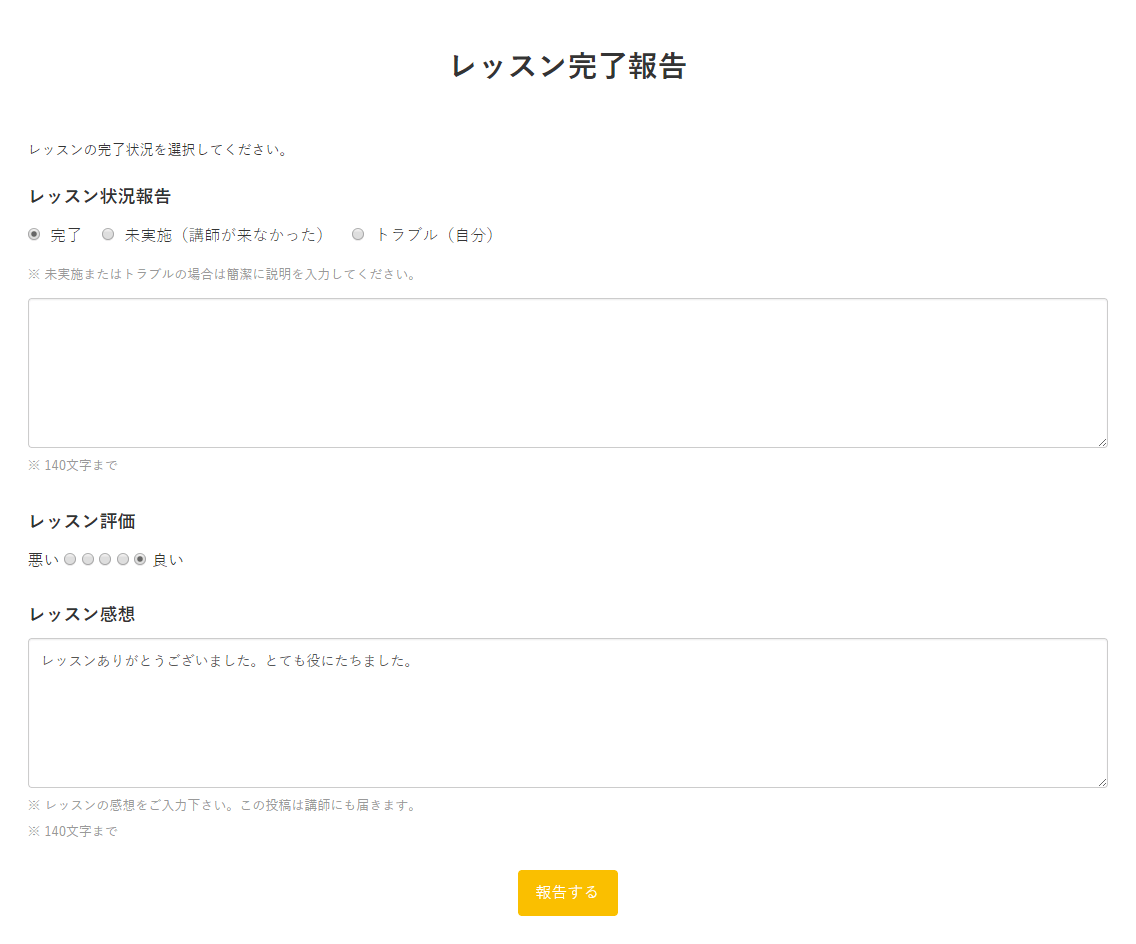予約・受講の流れ
レッスンの予約から受講までの流れを説明いたします。
はじめに
受講に必要なもの
受講に必要なものは次の4つ。
デバイス
インターネット
Zoom
カメラ・ヘッドセット
Step.1 レッスン予約
1. 日程からレッスン予約
レッスン日は、マイページの[日程から予約][講師から予約]から登録が可能です。日程から予約する場合は、まずカレンダーより自分の予約を取りたい日時をクリックします。カレンダーをクリックすると、その日に予約コマを登録している講師が一覧で表示されます。レッスンを受けたい時間と講師を選択し、レッスンの予約を取ります。
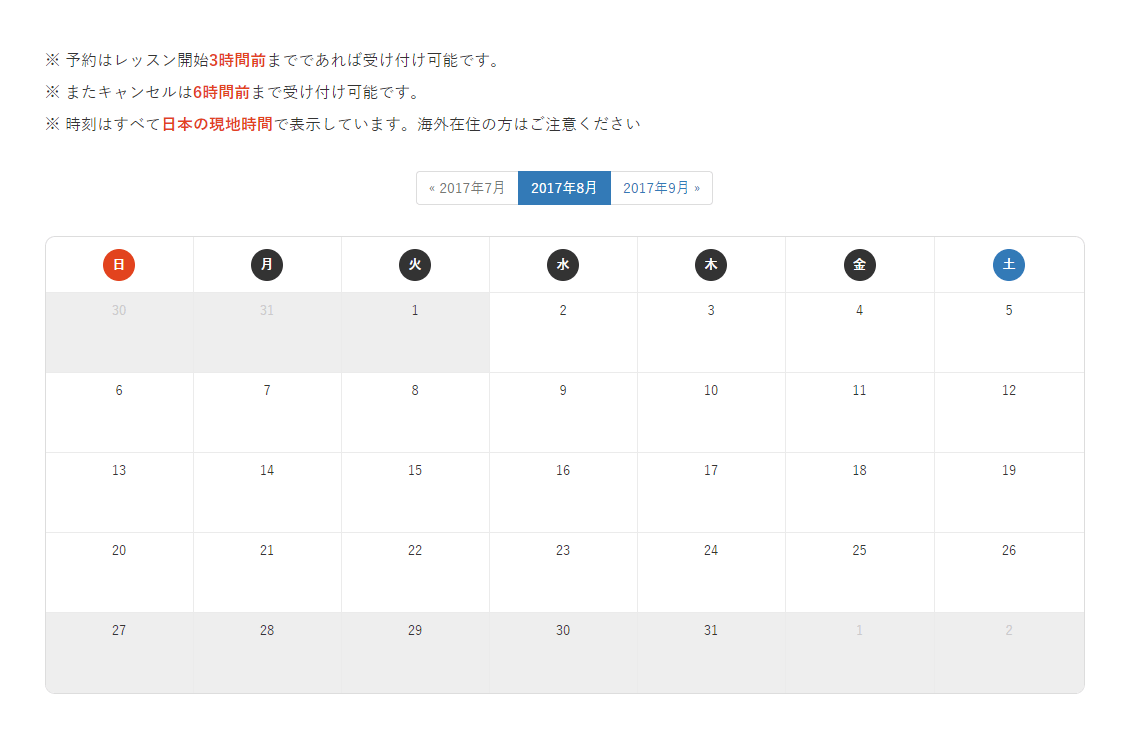
2. 講師からレッスン予約
講師は経験豊富で、幅広いバックグラウンドを持った方がたくさん登録されています。講師から予約をクリックし、目的に合わせて講師を選んでみてください。検索タグによる絞り込み検索やお気に入り登録も可能です。講師の詳細ページに表示されているカレンダーより、日時を選択しレッスンの予約が可能です。
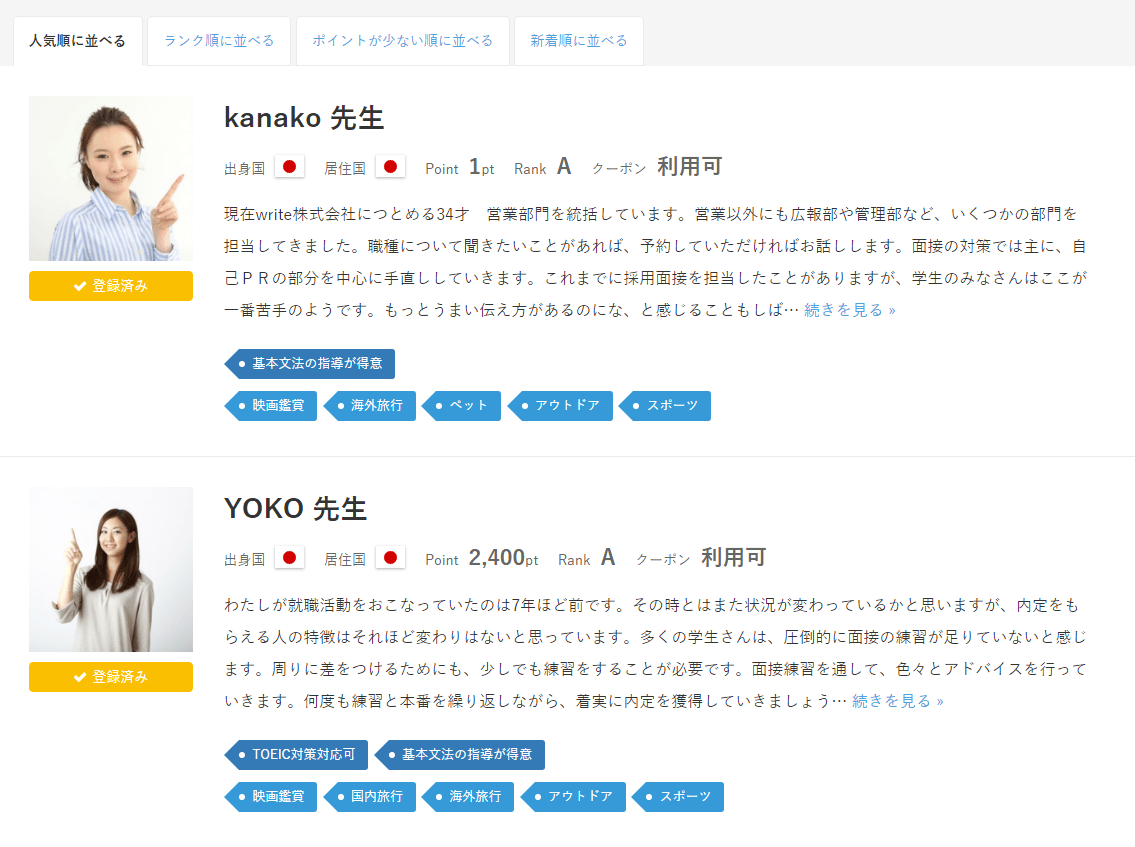
3. レッスンを予約
レッスンの予約が完了すると、メールが届きますので、ご確認ください。また、予約をした講師には、レッスン詳細ページより、メッセージを送ることができます。レッスン前に予め「どういったレッスンをしたいのか」等、送ることが出来るのでぜひご利用ください。予約のためのポイントが足りない場合は、ポイント購入よりポイントを購入ください。
- 予約は、レッスン開始時間の2時間前まで可能です
- キャンセルは、レッスン開始時間の2時間前であれば課金対象外となります
- 2時間以降のキャンセルは、課金対象となりますのでご注意ください
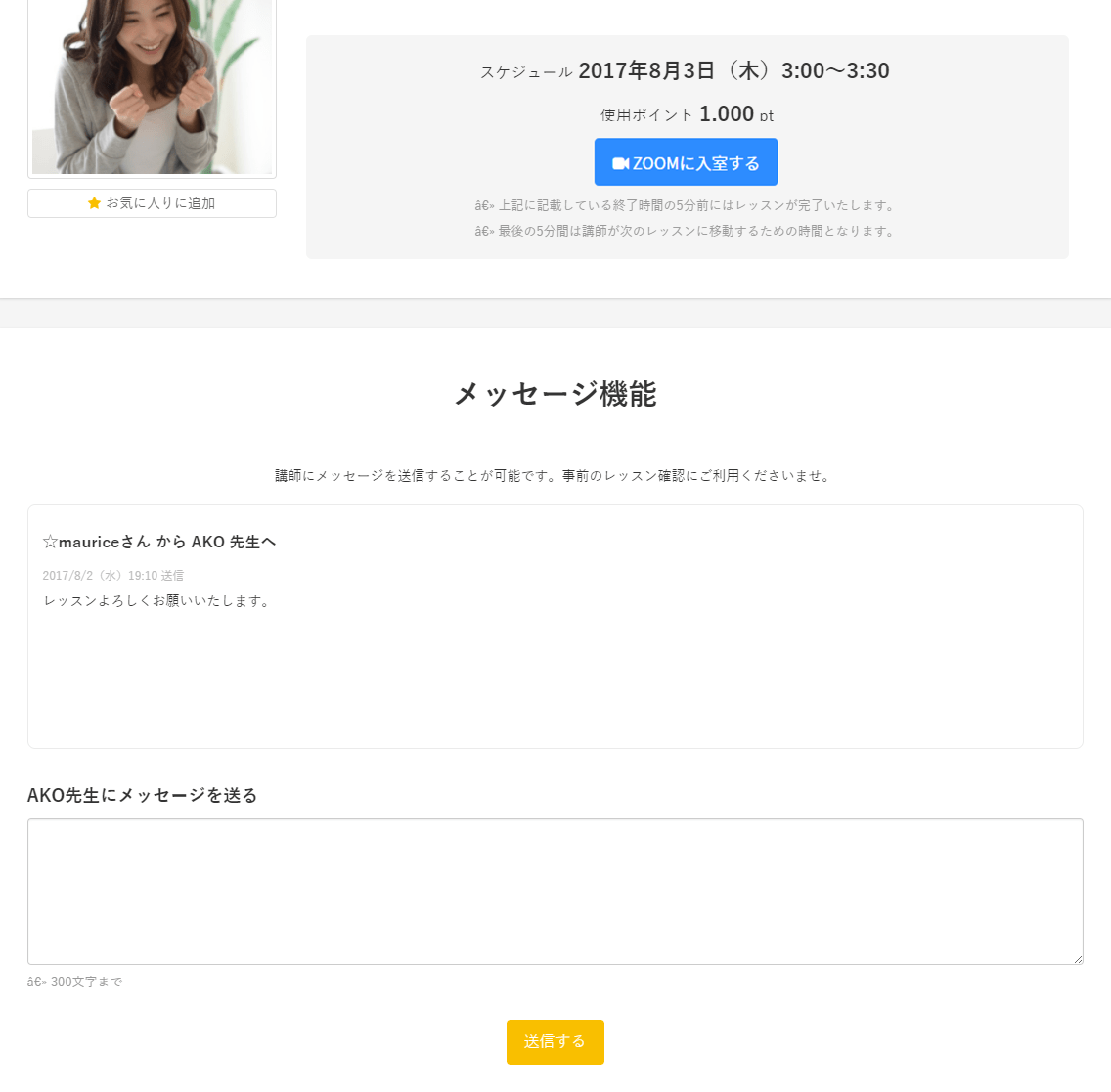
Step.2 レッスンスタート
1. 通話テスト
レッスンが始まる前に、テストZoomにアクセスして、ヘッドセット(マイク)とWEBカメラの接続テストを行いましょう。
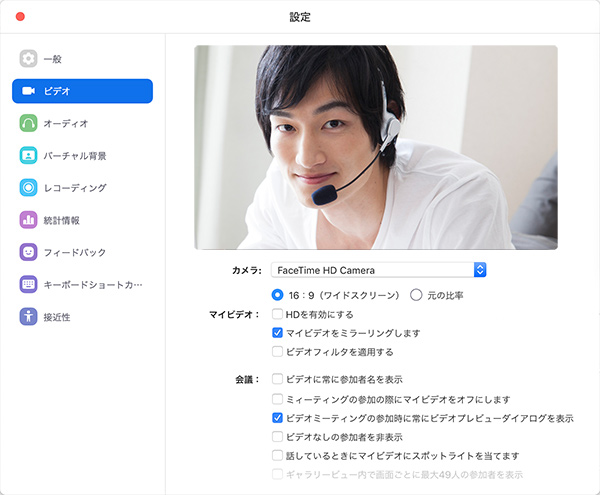
2. レッスン開始!
レッスンの時間になりましたら、レッスン詳細ページ、もしくはメールで送られてきたレッスン開始通知に記載されている、ZoomのURLをクリックしてください。「コンピューターオーディオに参加する」をクリックして、レッスンを始めましょう!もし、講師が時間になっても現れないようでしたら、事務局までお問い合わせくださいませ。
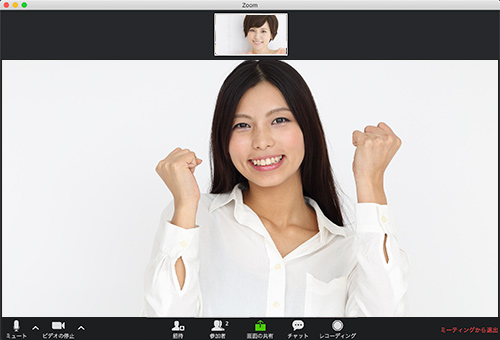
Step.3 終了後
レッスンが完了したら
レッスン終了後は、マイページのレッスン履歴から「完了報告」を行います。報告内容は以下の3種類です。
- 「完了」問題なくレッスンが行われた
- 「未実施」講師が来なかった
- 「トラブル」自分がレッスンに参加できなかった
該当する内容にチェックを入れ、感想と評価を入力したら「報告する」を押して、終了です。報告ができる期間は、レッスン終了後60分以内です。60分をすぎると、自動的に「完了」のステータスで報告されポイントが消費されますのでお気を付けください。レッスン履歴からは、講師への「口コミ」もできますので是非ご利用くださいませ。